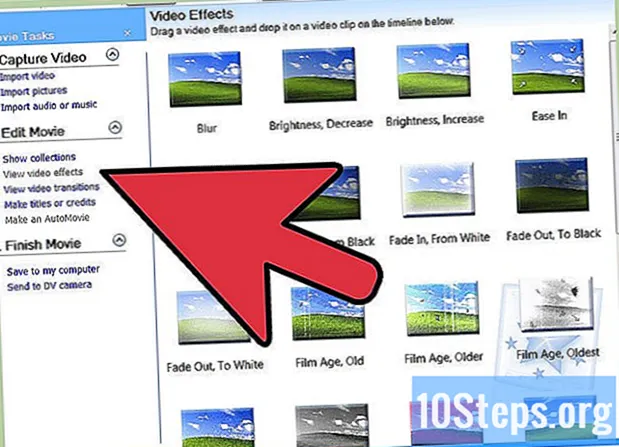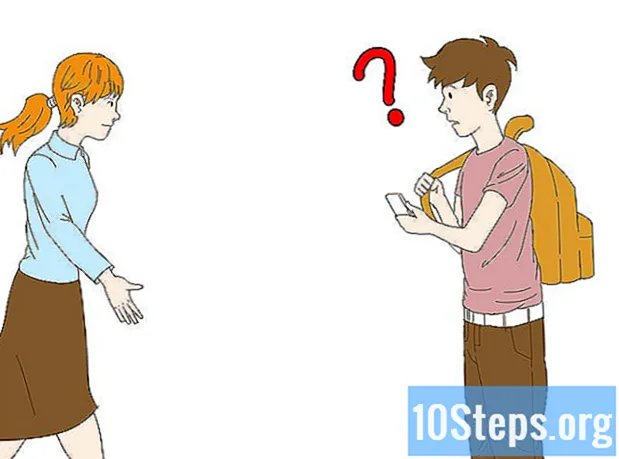लेखक:
Janice Evans
निर्मितीची तारीख:
1 जुलै 2021
अद्यतन तारीख:
12 मे 2024

सामग्री
इतर विभागआपण वापरू इच्छित एक नवीन फॉन्ट ऑनलाइन सापडला? विंडोजमध्ये फॉन्ट स्थापित करणे ही अगदी सोपी प्रक्रिया आहे आणि आपण विंडोजची कोणती आवृत्ती वापरता हे महत्त्वाचे नाही. आपल्याकडे फक्त काही क्लिकमध्ये नवीन फॉन्ट स्थापित केला जाऊ शकतो.
पायर्या
एक प्रतिष्ठित फॉन्ट साइट शोधा. अशा असंख्य साइट्स आहेत ज्यात डाउनलोड करण्यासाठी फॉन्ट उपलब्ध आहेत, परंतु मालवेयर आणि व्हायरस टाळण्यासाठी आपण प्रतिष्ठित स्त्रोतांकडून डाउनलोड करण्याचा प्रयत्न केला पाहिजे. आणखी काही लोकप्रिय फॉन्ट साइटमध्ये हे समाविष्ट आहेः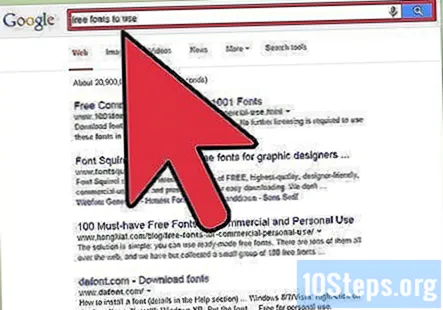
- dafont.com
- foutspace.com
- foutsquirrel.com.

आपण स्थापित करू इच्छित फॉन्ट फाईल डाउनलोड करा. आपण ऑनलाइन विविध वेबसाइटवरून फॉन्ट डाउनलोड करू शकता. विंडोज फॉन्टसाठी टीटीएफ आणि ओटीएफ स्वरूपनास समर्थन देते.- EXE स्वरूपात येणारा किंवा वापरण्यासाठी एखाद्या इंस्टॉलरची आवश्यकता असणारा कोणताही फॉन्ट डाउनलोड करू नका. मालवेयर आणि इतर अवांछित प्रोग्रामसाठी ही बहुधा वाहने आहेत.

फॉन्ट फाइल्स (आवश्यक असल्यास) काढा. काही फॉन्ट्स एका झिप किंवा आरएआर फाईलच्या रूपात डाउनलोड करतात, सहसा जेव्हा एकाधिक पॅन्टमध्ये एकाच पॅकेजमध्ये समाविष्ट केले जाते. आपल्याला स्थापित करण्यापूर्वी आपल्याला झिप किंवा आरएआर फाईलवरून फॉन्ट काढण्याची आवश्यकता असेल.- एक ઝીપ फाईल उघडण्यासाठी, त्यावरील फक्त डबल-क्लिक करा आणि नंतर आपल्या डेस्कटॉपवर फॉन्ट फायली ड्रॅग करा.
- आरएआर फाईल उघडण्यासाठी, आपल्याला प्रथम 7-झिप () किंवा विनर (जसे प्रोग्राम) स्थापित केल्यावर एक विनामूल्य एक्सट्रॅक्शन प्रोग्राम स्थापित करणे आवश्यक आहे, आपण प्रोग्राम स्थापित केल्यानंतर, आपण आर्काइव्ह फाईलवर डबल-क्लिक आणि नंतर फॉन्ट फायली ड्रॅग करण्यास सक्षम असाल आपल्या डेस्कटॉपवर.
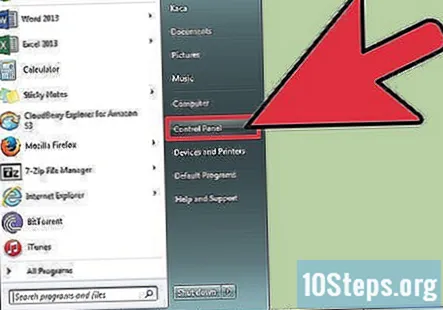
कंट्रोल पॅनेल उघडा. नियंत्रण पॅनेल आपल्याला नवीन फॉन्ट स्थापित करण्याची परवानगी देईल. विंडोजच्या सर्व आवृत्त्यांसाठी फॉन्ट स्थापना प्रक्रिया समान आहे.- विंडोज 7 आणि त्याहून मोठे - प्रारंभ मेनू क्लिक करा आणि "नियंत्रण पॅनेल" निवडा.
- विंडोज 8 - दाबा ⊞ विजय+एक्स आणि "नियंत्रण पॅनेल" निवडा.
- विंडोज 8.1 आणि 10 - स्टार्ट बटणावर राइट-क्लिक करा आणि "नियंत्रण पॅनेल" निवडा.
वरील-उजव्या कोपर्यातील "पहा बाय" मेनूवर क्लिक करा आणि "चिन्ह" पर्यायांपैकी एक निवडा. हे आपल्याला सहजपणे फॉन्ट पर्याय शोधण्यास अनुमती देईल.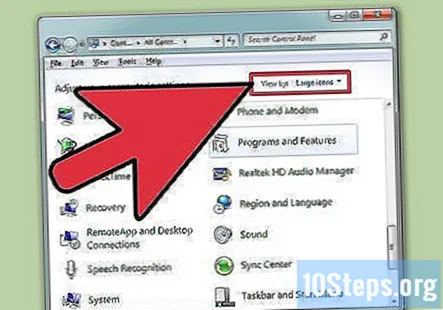
"फॉन्ट" विंडो उघडा. फॉन्ट विंडो उघडण्यासाठी नियंत्रण पॅनेलमधील फॉन्ट पर्याय निवडा. हे आपल्या संगणकावर सध्या स्थापित केलेले सर्व फॉन्ट प्रदर्शित करेल.
फाँट फायली स्थापित करण्यासाठी फॉन्ट विंडोमध्ये ड्रॅग करा. आपण ओटीएफ किंवा टीटीएफ फाइल ड्रॅग केली असल्याची खात्री करा, ती आलेली ज़िप फाइल नाही. ओटीएफ आणि टीटीएफ फायलींमध्ये फॉन्ट चिन्ह असावे.
प्रशासक संकेतशब्द प्रविष्ट करा (सूचित केल्यास). फॉन्ट स्थापित करण्यासाठी प्रशासक प्रवेश आवश्यक आहे. आपण आपल्या संगणकाचा एकमेव वापरकर्ता असल्यास, आपल्याला सूचित केले जाऊ शकत नाही.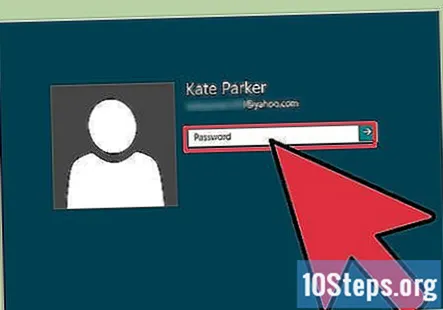
आपले नवीन फॉन्ट वापरा. एकदा आपण फॉन्ट स्थापित केल्यानंतर, आपण विंडोज फॉन्टमधून निवडण्याची परवानगी देणार्या कोणत्याही प्रोग्राममध्ये तो निवडण्यास सक्षम व्हाल.
समुदाय प्रश्न आणि उत्तरे
जर ठळक फिकट मजकूर अधिलिखित करत असेल तर मी काय करु?
ठळक परत सामान्य वर स्विच करा.
निवडल्यानंतर मी प्रत्यक्षात फॉन्ट कसा टाइप करू?
स्थापित झाल्यानंतर, आपण हे कोणत्याही सॉफ्टवेअरमध्ये निवडण्यास, त्याचे पूर्वावलोकन करण्यास आणि त्याचा वापर करण्यास सक्षम व्हालः फॉन्ट निवडीला परवानगी देतेः वर्ड प्रोसेसिंग, डिझाइन, संपादन इ. आपण फक्त वर्डपॅड आणून, नवीन फॉन्ट निवडून आणि टायपिंग.
माझ्या संगणकावरील नियंत्रण पॅनेल विभागात माझ्याकडे तो पर्याय नसल्यास मी माझ्या संगणकावर फॉन्ट कसे स्थापित करू?
विंडोज 10 वर, स्टार्ट बटणावर क्लिक करा, नंतर सेटिंग्ज बटणावर क्लिक करा, त्यानंतर वैयक्तिकरण क्लिक करा आणि शेवटी, फॉन्ट क्लिक करा.
मी कॉम्प्लेक्स स्क्रिप्टमध्ये हर्षप्रिया तेलगू फाँट कसा स्थापित करू शकतो?
फक्त फाईल काढा आणि नंतर हर्षप्रिया तेलगूचे "हर्षप्रिया तेलुगु कॉम्प्लेक्स स्क्रिप्ट" नावाच्या फोल्डरवर क्लिक करा. मग फॉन्ट फाईल क्लिक करा आणि स्थापित दाबा.
मी Chromebook वर फॉन्ट कसे स्थापित करू? उत्तर
माझे डाउनलोड केलेले फॉन्ट मी इतर संगणकांवर कसे उपलब्ध करु? उत्तर
टिपा
- आपण नवीन फॉन्ट स्थापित करता तेव्हा लक्षात ठेवा की प्रत्येक फॉन्ट केवळ आपण स्थापित केलेल्या संगणकावरच कार्य करेल. आपण ऑफिसची कागदपत्रे इतर लोकांसह सामायिक केल्यास किंवा वेगळ्या संगणकावर आपला कागदजत्र वापरण्याची किंवा पाहण्याची योजना आखल्यास आपण आपल्या संगणकावर स्थापित केलेले नवीन फाँट कदाचित अन्य संगणकावर त्याचप्रकारे प्रदर्शित होणार नाहीत. संगणकावर स्थापित न केलेल्या फॉन्टमध्ये स्वरुपित केलेला मजकूर टाईम्स न्यू रोमन किंवा डीफॉल्ट फॉन्टमध्ये दिसून येईल.
- आपण भिन्न कॉम्प्यूटरवर फॉन्ट पाहू शकता हे सुनिश्चित करण्यासाठी आपण वापरत असलेल्या इतर संगणकांवर नवीन फॉन्ट स्थापित करू शकता किंवा आपण वर्ड किंवा मायक्रोसॉफ्ट पॉवरपॉईंट मधील ट्रू टाइप फॉन्ट वापरत असल्यास आपण फॉन्ट एम्बेड करू शकता. आपल्या दस्तऐवजासह वर्ण जतन करण्यासाठी. फाँटस एम्बेड करणे आपल्या दस्तऐवजाचे फाइल आकार वाढवू शकते आणि काही व्यावसायिकरित्या प्रतिबंधित फॉन्टसाठी कार्य करू शकत नाही, परंतु नवीन फॉन्टसह आपला कागदजत्र अन्य संगणकांवर समान दिसेल याची खात्री करण्याचा एक चांगला मार्ग आहे.